岡田 秀一
最新記事 by 岡田 秀一 (全て見る)
- 目玉は機能がてんこ盛りのMavic Air2が発表!今までのドローンと比べてどうなった!?解説速報! - 2020-04-28
- 【桜ドローンプロジェクト】日本全国の桜をドローンで世界に届ける!アテンドしたので広島編レポート! - 2020-04-26
- Stay Homeで整理整頓!ドローンの機材を効率よくまとめるバッグを購入レポート - 2020-04-24
ハイパーラプス用の写真何枚必要なの?動画時間は?知っておきたいタイムラプスの計算式!
Contents

さあ、ハイパーラプス用の素材は無事に撮影できましたか?タイムラプスの動画を作成するときに、あらかじめ計算しておきたいことが二つあります。
- 動画再生時間=撮影枚数÷フレームレート(秒間表示枚数)
- 撮影所要時間=撮影枚数×インターバル(撮影間隔)
例えば、10秒のドローンラプスの動画を作成しようとし、フレームレートを30fpsとした時に①の計算を用いて「30fps×10秒」で300枚の写真が必要になります。
そして、今回は2秒間隔のインターバル撮影を行いますので、②の計算式から「300枚×2秒」で600秒、つまり10分の撮影が必要になることが分かります。ヌルヌルの動画にしようとフレームレートを60fpsにしたら「600枚の写真と撮影時間が20分。」ということになります。
ハイパーラプス用の撮影済み写真素材を無料公開!

まだタイムラプスの素材が撮影できていない方でもとりあえず作れるように、ドローンで撮影した空撮素材を無料公開しました。Twitterに記載されているリンクから圧縮ファイルをパソコンにダウンロードしてお使いください。
ダウンロードしたファイルをそのまま使ってタイムラプス動画の編集作業を体験できますので何かと便利。せっかくなのでぜひTwitterをフォローしてやって下さい!
ドローンハイパーラプス用に撮影した素材を無料で開放するよー。
398枚の夜景素材。ドローンで撮影しているのでスタビライズかけてくださいね。そのままだとブレます。
時間移動を分かりやすく車の移動もバッチリ。30fpsで約13秒の動画に仕上がります。60fpsでも6秒ちょい。https://t.co/SVftD77x2C pic.twitter.com/8Bw7JjAaFV— 木登り父ちゃん@ドローンも操る (@kinobori_) 2018年9月16日
手順通りで完璧にできちゃう!
Panolapseによるタイムラプスの作成方法を解説します!
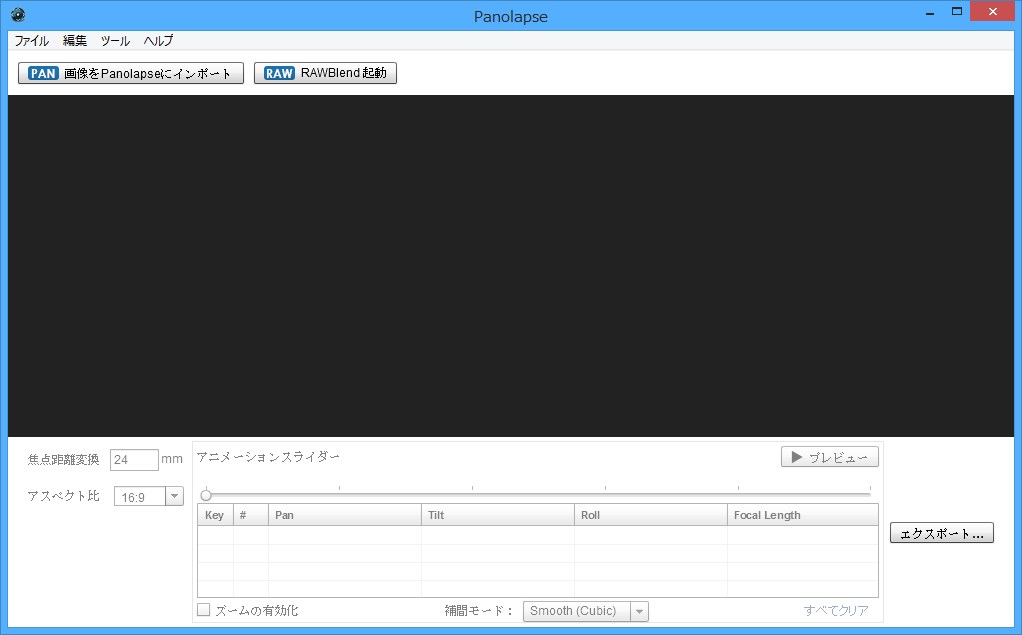
Panolapseを起動します。次に「画像をPanolapseにインポート」 をクリック

ファイル名が連番になっている画像ファイルの最初の1枚を指定するとフォルダ内の画像がすべてがタイムラプスの対象になります。

レンズ設定画面です。焦点距離はMavicProは22mm、Phantom4は24mmと入力、他のレンズはAPS-Cの18mmなら18と入力します。クロップは35mm換算後の焦点距離なので1.0と入力。APS-Cであれば35mm換算するには×1.5倍ということで1.5と入力します。最後に「完了」をクリック。
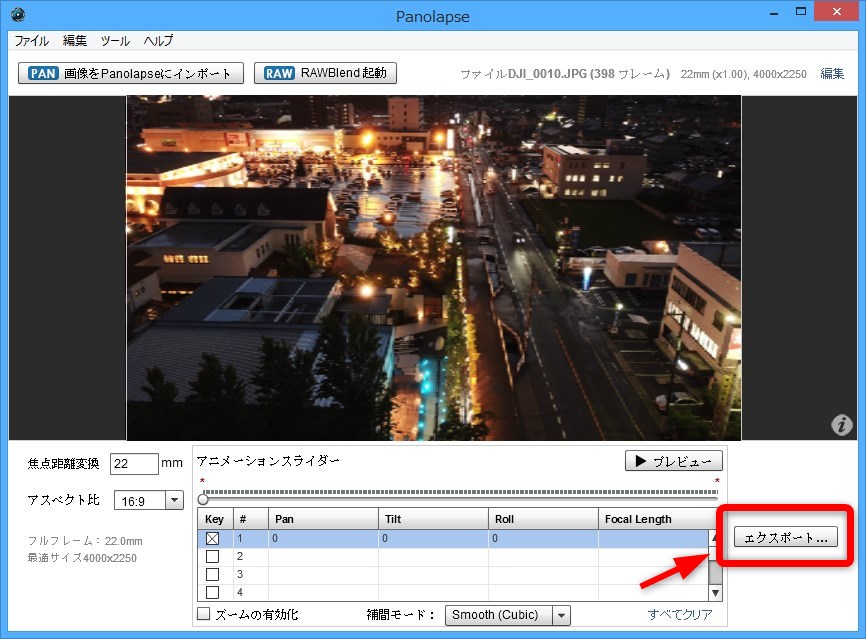
プレビュー画面まで来ました。「エクスポート」をクリック。
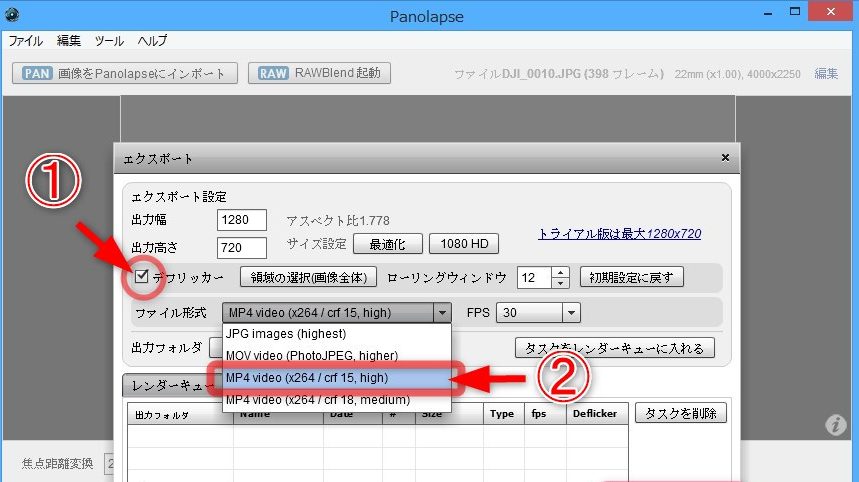
①「デフリッカー」にチェックを入れます。②ファイル形式をデフォルトのJPGからMP4を選択します。
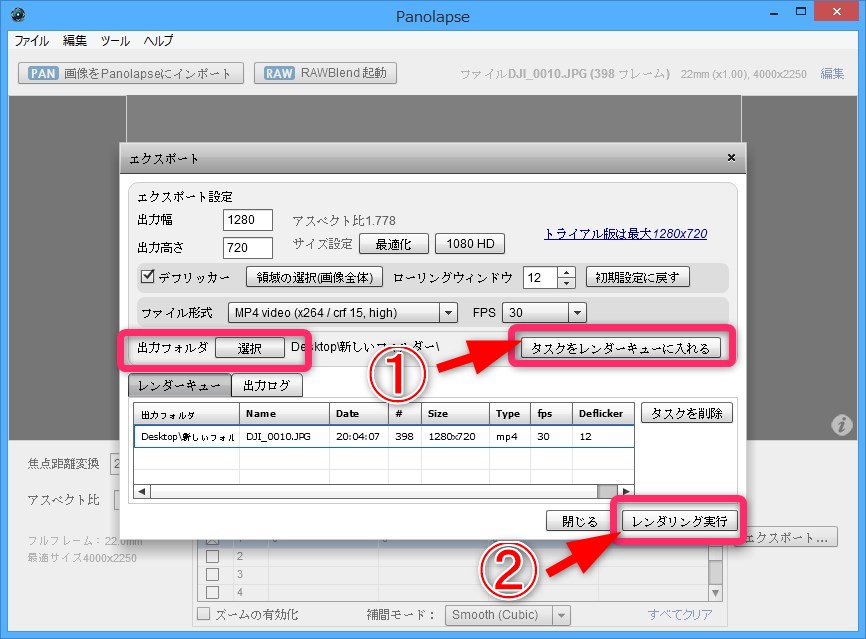
必要に応じて出力先を指定できます。デフォルトは写真が入っていたフォルダになっています。
①タスクをレンダーキューに入れるをクリック。②レンダリング実行をクリック
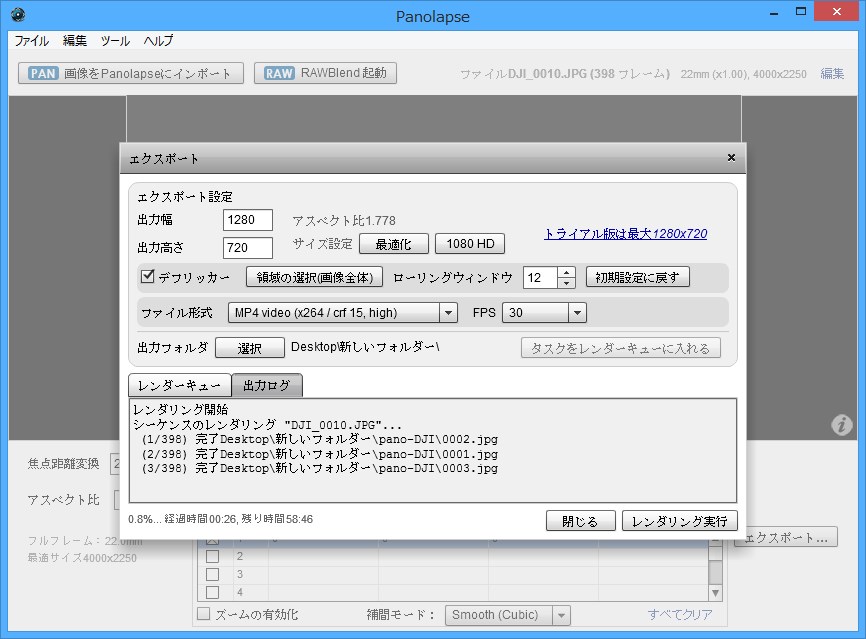
これで指定したフォルダにデフリッカーを施した画像と動画ファイルが作成されます。
出来上がった動画ファイルがコチラ。おや?なんだか手ぶれしたような動画になっていますね。いかに優れたドローンでも三脚で固定したようなタイムラプス撮影は難しいようです。
そこで次のページではgoogleフォトを使ってこの手ぶれを補正したいと思います。












